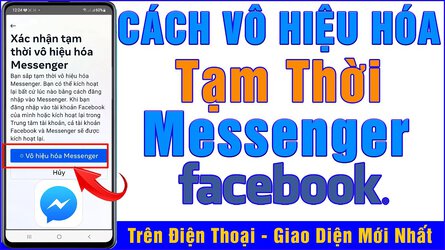nguyenanhtin
Thành viên
- Tham gia
- 9/3/2023
- Bài viết
- 0
Nếu bạn cảm thấy mất tập trung do những thông báo và tin nhắn từ Messenger trên Facebook, hãy tạm thời vô hiệu hóa messenger của mình. Chỉ cần vài bước đơn giản dưới đây của Tín, bạn có thể giảm bớt các cuộc trò chuyện không cần thiết và tập trung hơn vào công việc của mình.
Khóa Messenger trên điện thoại như thế nào?
Hiện nay, Messenger là một ứng dụng tin nhắn phổ biến được sử dụng trên nhiều dòng điện thoại thông minh. Tuy nhiên, đôi khi bạn muốn tạm thời vô hiệu hóa Messenger của mình để giảm thiểu thời gian sử dụng.
Để giúp bạn thực hiện điều này, hãy làm theo các bước sau để khóa Facebook trên điện thoại:
Để giúp bạn thực hiện điều này, hãy làm theo các bước sau để khóa Facebook trên điện thoại:
- Bước 1: Đăng nhập vào tài khoản Facebook của bạn trên điện thoại và chọn biểu tượng ba gạch.
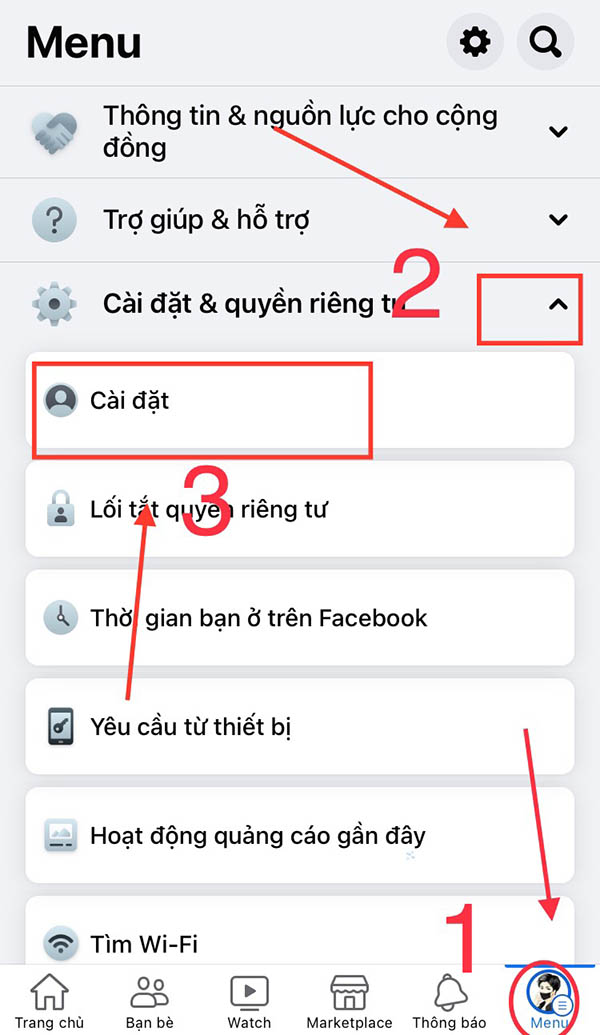
- Bước 2: Di chuyển đến phần Cài đặt & quyền riêng tư và chọn tiếp Cài đặt.
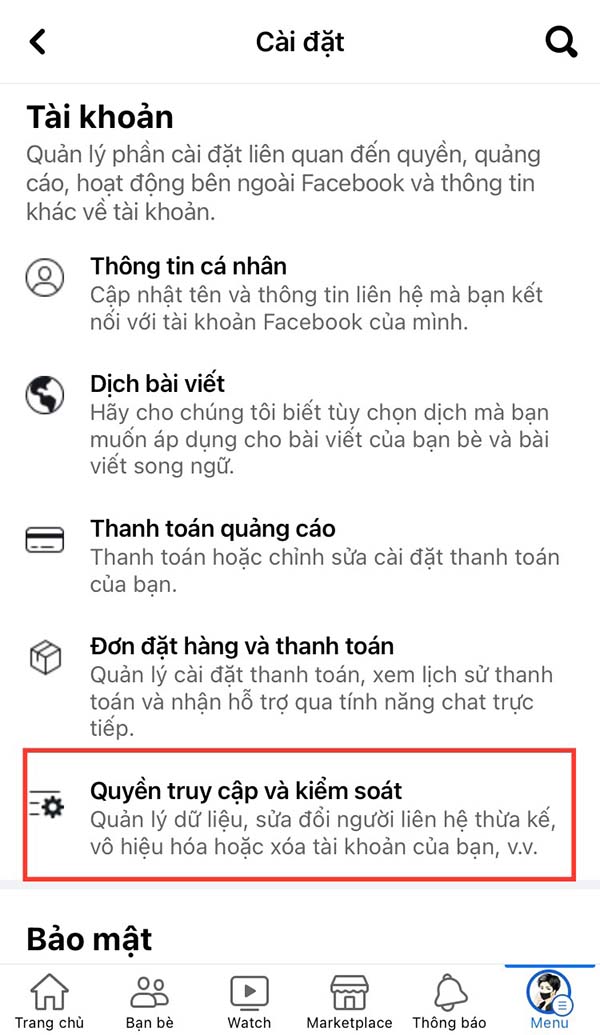
- Bước 3: Chọn Quyền truy cập và kiểm soát tài khoản ở mục tài khoản và nhấn vào Vô hiệu hóa và xóa.
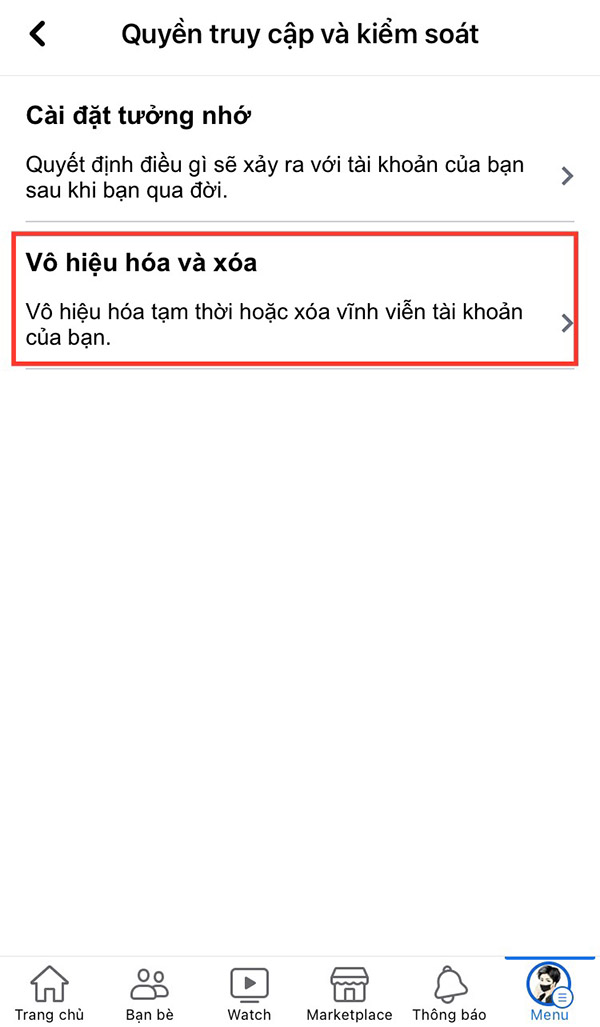
- Bước 4: Chọn Vô hiệu hóa tài khoản và tiếp tục chọn Tiếp tục vô hiệu hóa tài khoản.

- Bước 5: Nhập mật khẩu để xác nhận quyền khoá tài khoản Facebook tạm thời. Sau đó, bạn tiếp tục thực hiện các bước sau để vô hiệu hóa Messenger của mình:
- Bước 6: Đăng nhập vào tài khoản Messenger của bạn trên điện thoại.
- Bước 7: Chọn biểu tượng ảnh đại diện ở phía dưới cùng bên trái của màn hình và kéo xuống để chọn phần Pháp lý & chính sách.
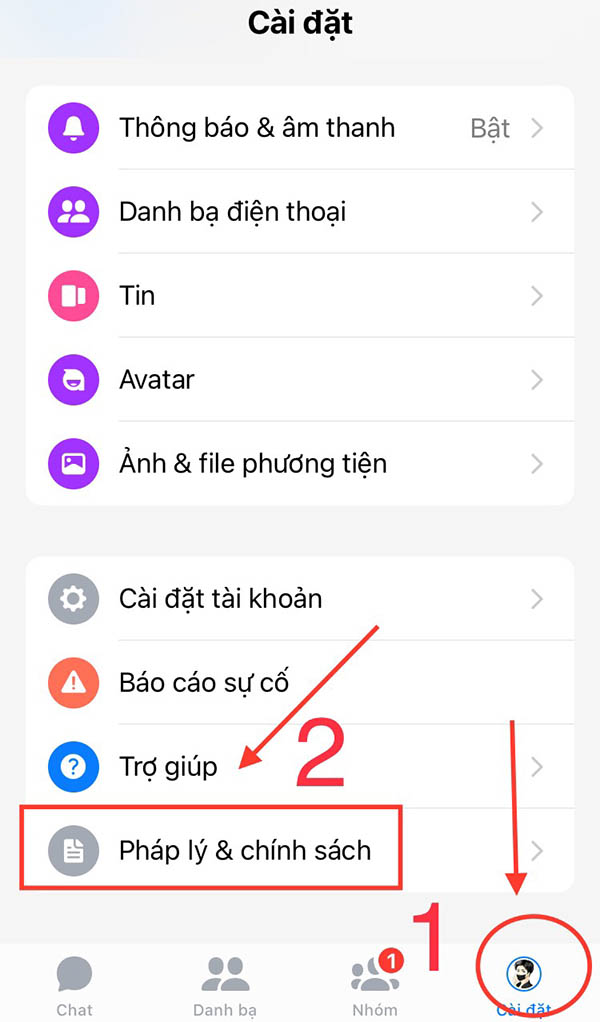
- Bước 8: Chọn Vô hiệu hóa Messenger và nhập lại mật khẩu một lần nữa để xác nhận quyết định vô hiệu hóa ứng dụng.
Cách vô hiệu hóa Messenger trên máy tính, laptop
Theo Facebook, bạn chỉ có thể thực hiện hành động vô hiệu hóa tài khoản Messenger trên điện thoại.
Gợi ý nhỏ của Tín để giúp bạn đọc thực hiện quá trình này trên máy tính và laptop là hãy tải và cài đặt phần mềm giả lập.
Gợi ý nhỏ của Tín để giúp bạn đọc thực hiện quá trình này trên máy tính và laptop là hãy tải và cài đặt phần mềm giả lập.
- Bước 1: Vô hiệu hóa tài khoản Facebook của bạn trước.
- Bước 2: Tải phần mềm giả lập như Nox (Tín ưu tiên dùng cái này, link tải: https://www.bignox.com/), hay LDPlayer, Droid4x hoặc các phần mềm khác.
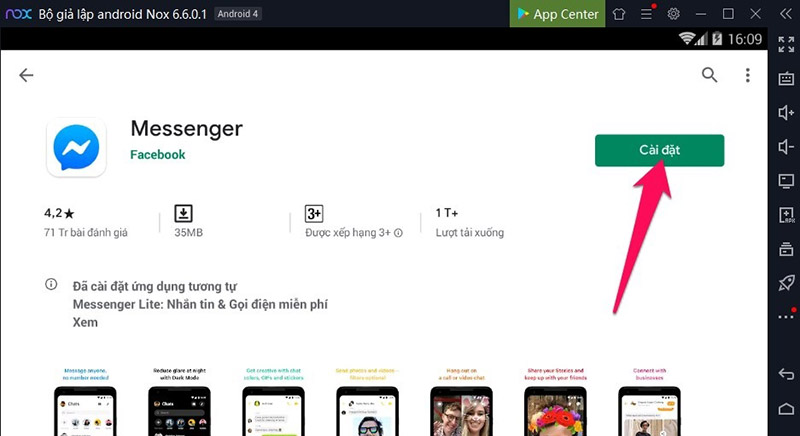
- Bước 3: Đăng nhập tài khoản Messenger của mình trên giả lập và thực hiện tương tự như cách khóa tài khoản Messenger mà Tín đã nói bên trên.
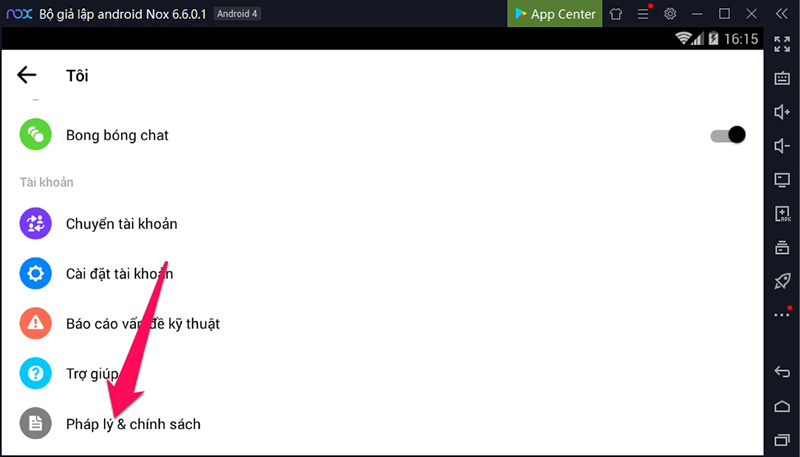
Những điều cần lưu ý khi khóa tài khoản Messenger
Để vô hiệu hóa tài khoản Messenger thành công, người dùng cần nắm rõ các bước thực hiện và đồng thời lưu ý các vấn đề sau đây để tránh phát sinh các sự cố không mong muốn:
- Không sử dụng được Messenger: sau khi khóa tài khoản, người dùng sẽ không thể nhắn tin hoặc gửi file qua Messenger.
- Không thấy tùy chọn vô hiệu hóa tài khoản: người dùng nên kiểm tra xem đã khóa tài khoản Facebook chưa, sau đó đợi 2-3 phút để Facebook cập nhật.
- Cài đặt thời gian khóa tài khoản: người dùng có thể thiết lập thời gian khóa tài khoản Messenger theo một khoảng thời gian nhất định.
Tóm lại, người dùng cần suy nghĩ kỹ trước khi quyết định khóa tài khoản Messenger, đảm bảo đã xem xét đầy đủ về quyết định của mình và cân nhắc tất cả các tùy chọn trước khi thực hiện.
Cuối cùng, hy vọng với những kiến thức đã học được từ bài viết này, bạn có thể dễ dàng quản lý tài khoản Messenger trên Facebook và tránh được những mối đe dọa về an ninh mạng. Chỉ cần tuân thủ các bước hướng dẫn và sử dụng các công cụ và tính năng bảo mật của Facebook, bạn có thể yên tâm sử dụng ứng dụng này mà không cần lo lắng về việc bị xâm nhập hoặc mất dữ liệu.
#vohieuhoamessenger #vohieuhoamessengertrenlaptop #vô_hiệu_hóa_messenger #vô_hiệu_hóa_messenger_trên_laptop #nguyenanhtin_com #nguyenanhtin
Cuối cùng, hy vọng với những kiến thức đã học được từ bài viết này, bạn có thể dễ dàng quản lý tài khoản Messenger trên Facebook và tránh được những mối đe dọa về an ninh mạng. Chỉ cần tuân thủ các bước hướng dẫn và sử dụng các công cụ và tính năng bảo mật của Facebook, bạn có thể yên tâm sử dụng ứng dụng này mà không cần lo lắng về việc bị xâm nhập hoặc mất dữ liệu.
#vohieuhoamessenger #vohieuhoamessengertrenlaptop #vô_hiệu_hóa_messenger #vô_hiệu_hóa_messenger_trên_laptop #nguyenanhtin_com #nguyenanhtin